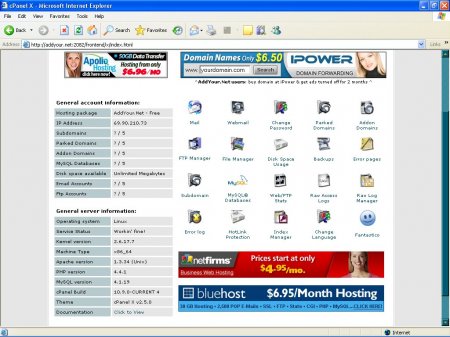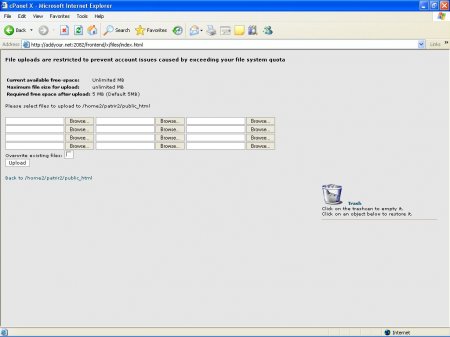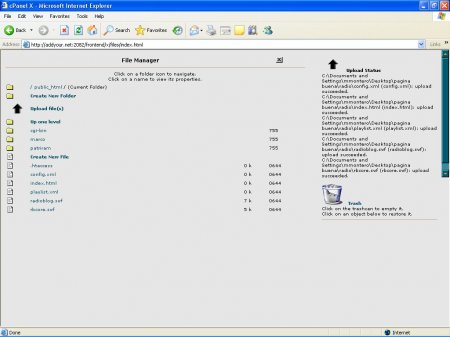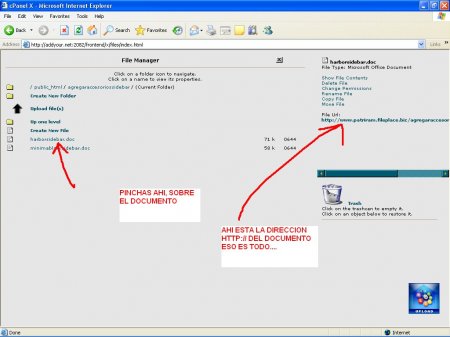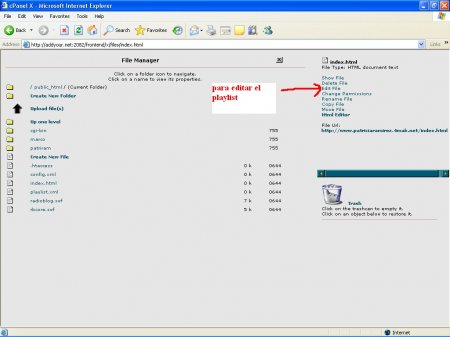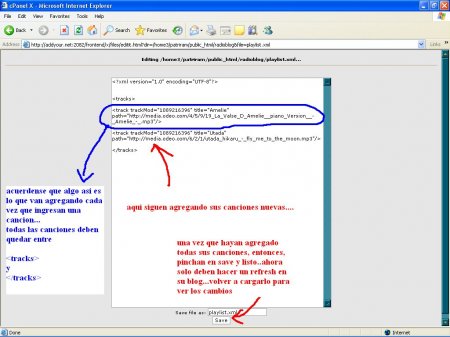Este Post es aplicable en cualquier plataforma de Blogs (Blogger, WordPress…) o Página web.
Pasos para subir musica en este servicio, primero pincha en evoca para registrarte: EVOCA, si estas en la pagina principal de evoca entonces haz click sobre Regístrate o signup segun el idioma en que vez la pantalla (abajo al final aparece ingles/español ahi puedes cambiar)

Una vez que hemos indicado todos los datos, pulsaremos el botón Sign me Up.

Luego te va a llegar un correo que nos permitirá formalizar el registro. Realizados todos esos pasos, podemos comenzar a utilizar Evoca.
Luego accedemos con nuestro usuario a través del enlace Ingresar.

Cuando accedemos con nuestro usuario, podemos comprobar que estamos bien logados, porque veremos el nombre de nuestro usuario en la parte superior derecha de la pantalla: Bienvenido, elrincondeanita.
Para subir una canción, debemos pulsar el enlace Subir una grabación.
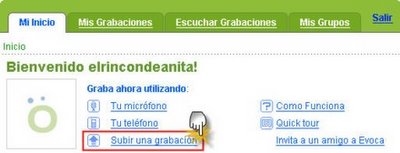
En la siguiente pantalla debemos completar los datos que solicitan; no es obligatorio completar todos, pero si es importante que tengamos encuenta estos cinco pasos, que vemos en la imagen:

En el paso dos, pulsaremos el botón Examinar, para localizar en nuestro computador el archivo de MP3 o WAV que queremos incorporar a nuestro blog. Lo seleccionamos y pulsamos el botón Abrir.

Luego pincha en Upload, para comenzar con la carga del archivo, que nos llevará unos minutos. Una vez que hayamos terminado, podemos encontrar nuestra canción en la pestaña Mis Grabaciones.

Para escuchar la grabación que hemos subido, podemos pulsar el play, si lo que queremos es acceder al código html para incorporarlo a nuestro blog, pulsaremos sobre el nombre de la canción.

De la imagen de arriba, copiamos el código que aparece en la sección Para tu blog utiliza:, y lo pegamos en una nueva entrada de post.

Una vez que hayamos terminado de editar nuestro post, podemos pulsar el botón Publicar, para ver como nos ha quedado.
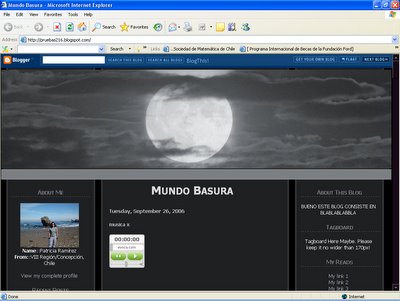
Ademas evoca tiene la opcion de agregar los blogs que tienen en blogger, asi despues seleccionan enviar a blog y listo.